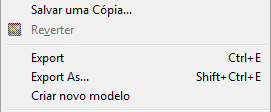| 5.7. Exportar arquivo | ||
|---|---|---|

|
5. Miscellaneous Dialogs |  |
GIMP uses the Save command only for saving images in its native XCF format. When you need your image in a different file format, you can use the Export command.
You can access this command through menu → , or from the keyboard by using the shortcut Ctrl+Shift+E.
Com esse navegador de arquivos, você pode editar o nome e a extensão do arquivo diretamente na caixa de nome. (O padrão é “Sem título.png”), ou selecionar um arquivo numa lista de nomes. Você também pode ajustar a pasta de destino com o controle Salvar na pasta. Você pode criar uma nova pasta se for necessário.
Selecionar tipo de arquivo. Se você escolher esta opção, é possível selecionar um tipo de arquivo e uma extensão para seu arquivo na lista:
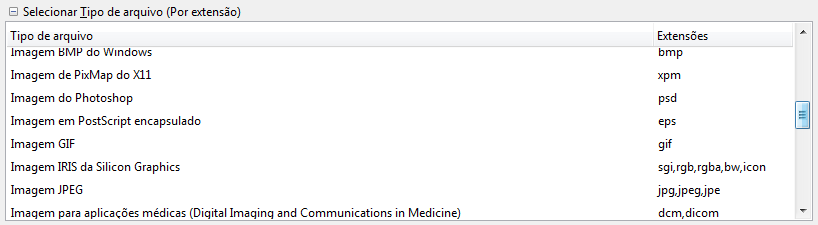
Os tipos de arquivo de imagem estão descritos em Seção 1, “Arquivos”.
Quando um nome de arquivo e uma pasta de destino estão escolhidos, clique no botão . Isso abre o diálogo de exportação específico para cada tipo de arquivo, por exemplo: tipo de compactação, qualidade, profundidade de cores, etc...
![[Nota]](images/note.png)
|
Nota |
|---|---|
|
If the name you entered already existed, you will be asked if you want to overwrite that file or not. If a layer mask or channel is selected instead of a layer, and the export format does not support this, you will be asked for confirmation. |
If you have loaded a non-XCF file, a new item appears in File menu, allowing you to export file in the same format, overwriting the original file.
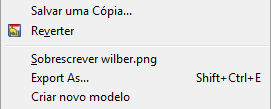
Se você modificar uma imagem que você já tenha exportado, o comando Exportar no menu arquivo é alterado, permitindo que você exporte novamente o arquivo por cima da versão anterior, no mesmo formato e com as mesmas opções.